- Parte 1. Cómo bloquear mensajes de texto en Samsung a través de la aplicación Messages
- Parte 2. Cómo bloquear mensajes de texto en Samsung automáticamente
- Parte 3. Cómo bloquear mensajes de texto en Samsung usando una aplicación de terceros
- Parte 4. Cómo recuperar mensajes de texto perdidos en Samsung usando FoneLab Android Data Recovery
- Parte 5. Preguntas frecuentes sobre el bloqueo de mensajes de texto en Samsung
Recupere los datos perdidos / eliminados del iPhone, incluidas fotos, contactos, videos, archivos, registro de llamadas y más datos de su tarjeta SD o dispositivo.
4 formas diferentes de cómo bloquear mensajes de texto en Samsung fácilmente
 Publicado por szeki / 28 de marzo de 2023 09:00
Publicado por szeki / 28 de marzo de 2023 09:00La mensajería de texto le ayuda a enviar mensajes a alguien si no tiene conexión a Internet. De la misma manera, puede enviar un mensaje a alguien si no puede comunicarse con ellos en sus cuentas de redes sociales. Pero probablemente también recibas mensajes molestos o spam de remitentes desconocidos. La mejor manera de evitar estos mensajes es bloquearlos.
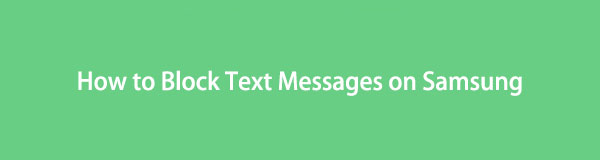
Si no sabes cómo hacerlo, este post trata sobre cómo bloquear mensajes de texto en Android Samsung. Verá métodos que son fáciles de realizar. ¿Quieres aprenderlos? Siga adelante.
Con FoneLab para Android, recuperará los datos perdidos / eliminados del iPhone, incluidas fotos, contactos, videos, archivos, registro de llamadas y más datos de su tarjeta SD o dispositivo.
- Recupere fotos, videos, contactos, WhatsApp y más datos con facilidad.
- Vista previa de datos antes de la recuperación.
- El teléfono Android y los datos de la tarjeta SD están disponibles.

Lista de Guías
- Parte 1. Cómo bloquear mensajes de texto en Samsung a través de la aplicación Messages
- Parte 2. Cómo bloquear mensajes de texto en Samsung automáticamente
- Parte 3. Cómo bloquear mensajes de texto en Samsung usando una aplicación de terceros
- Parte 4. Cómo recuperar mensajes de texto perdidos en Samsung usando FoneLab Android Data Recovery
- Parte 5. Preguntas frecuentes sobre el bloqueo de mensajes de texto en Samsung
Parte 1. Cómo bloquear mensajes de texto en Samsung a través de la aplicación Messages
La aplicación Messages de Samsung es divertida por sus maravillosas funciones. Puede agregar imágenes, fotos, emojis y más a sus mensajes. Otra cosa buena de esta aplicación única es que puedes programar tus mensajes cuando quieras enviarlos. Aparte de eso, ofrece muchos temas de teclado coloridos o personalizados que seguramente disfrutará usando.
Además, puede cambiar o agregar las imágenes de perfil de los contactos en su teléfono. Pero la pregunta es: ¿se puede usar la aplicación Samsung Messages para bloquear textos en Galaxy S7 y otros modelos? ¡Sí! A continuación se muestra una guía detallada y fácil sobre cómo hacerlo. Siga adelante.
Paso 1Localice el Mensajes aplicación en Samsung. Localiza los mensajes que deseas bloquear.
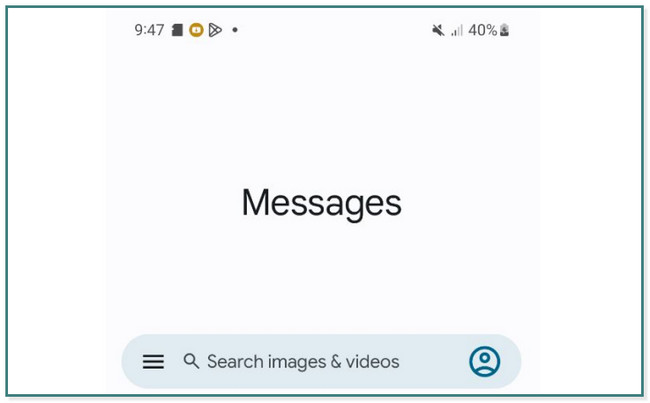
Paso 2Toque en el Tres puntos en la esquina superior derecha de la herramienta. Más tarde, toque el Detalles del botón.
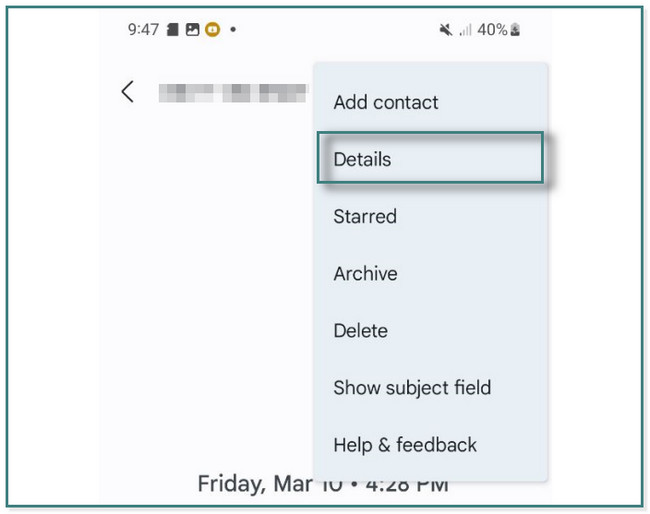
Paso 3Encuentra los Notificaciones botón. Más tarde, toque el Bloquear y reportar spam botón para bloquear los mensajes.
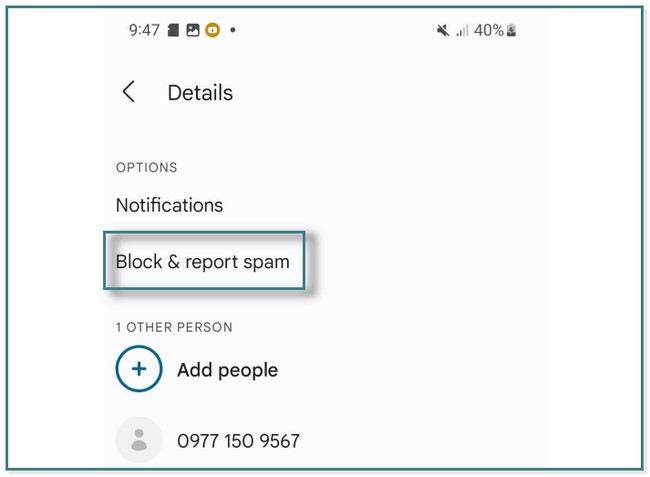
Parte 2. Cómo bloquear mensajes de texto en Samsung automáticamente
La mayoría de las veces, los mensajes de spam siempre provienen de remitentes desconocidos. Si no los bloquea, continuarán enviándole mensajes de vez en cuando. Aparte de eso, puedes recibir mensajes de estafadores. Pero si usa un teléfono Samsung, puede evitar recibirlos. ¿Sabes que Samsung bloquea el texto automáticamente si lo detecta como un mensaje de spam? Sí. ¡Lo hace! Solo necesita habilitar su característica única. A continuación se detallan los pasos sobre dónde ubicarlo y cómo habilitarlo. Desplácese hacia abajo.
Paso 1Busca el Mensajes aplicación en su Samsung. Después de eso, busca el Mi Perfil icono en el lado derecho de la interfaz principal.
Paso 2Busca el Configuración de mensajes debajo de las cuentas registradas en el teléfono. En este caso, verá la configuración y la personalización de los mensajes.
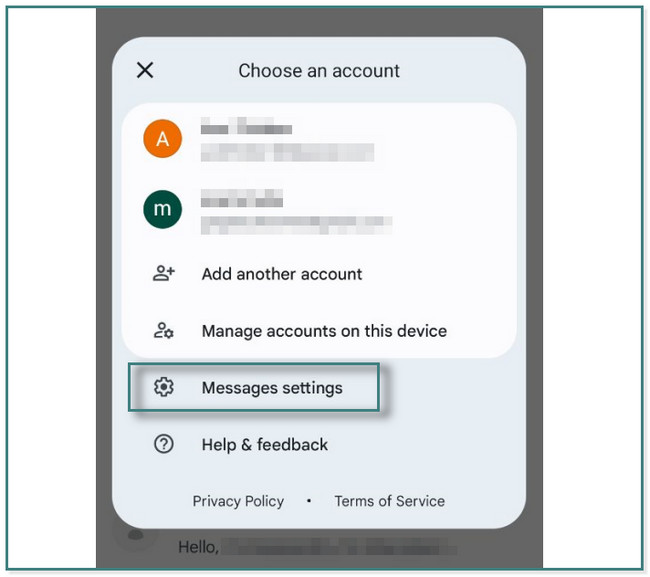
Paso 3Desplácese hacia abajo y busque el Protección Anti-Spam botón. Después de eso, arrastre su Control deslizante hacia la derecha para habilitarlo. Después de eso, el spam detectado o los mensajes desconocidos en su teléfono Samsung se bloquearán automáticamente y el teléfono no le notificará.
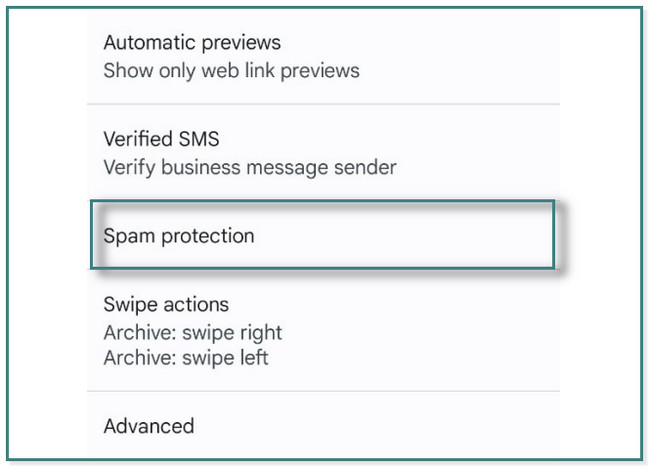
Con FoneLab para Android, recuperará los datos perdidos / eliminados del iPhone, incluidas fotos, contactos, videos, archivos, registro de llamadas y más datos de su tarjeta SD o dispositivo.
- Recupere fotos, videos, contactos, WhatsApp y más datos con facilidad.
- Vista previa de datos antes de la recuperación.
- El teléfono Android y los datos de la tarjeta SD están disponibles.
Parte 3. Cómo bloquear mensajes de texto en Samsung usando una aplicación de terceros
Existen numerosos bloqueadores de mensajes, pero Spam Blocker, Text Block, Key es el mejor. Es una de las calificaciones de confianza más altas en Google Play Store debido a sus características únicas. Puede bloquear automáticamente el remitente desconocido o los mensajes en su teléfono. Aparte de eso, puede bloquear el mensaje de acuerdo con la palabra clave que usa si usa malas palabras. Además, puede usarlo para aprender a bloquear mensajes de texto de correo electrónico en Samsung.
Además, puede usar su tema oscuro si está usando su teléfono por la noche. Pero una vez que use esta aplicación, no podrá usar la aplicación Mensajes original de su Samsung. ¿Quieres usarlo? Siga adelante.
Paso 1En su Google Play Store, busque Bloqueador de spam, bloque de texto, clave aplicación Una vez que lo veas, toca el Instalar para descargarlo en su teléfono Samsung.
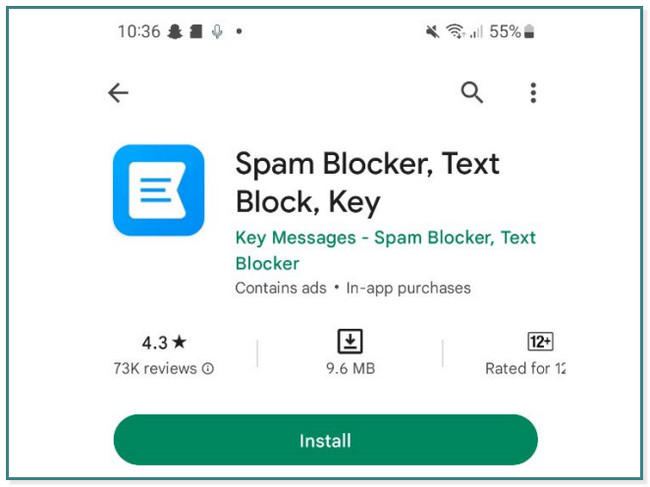
Paso 2Siga las instrucciones en pantalla. Después de eso, solo necesita tocar el botón Mensajes clave en la parte superior de la interfaz principal. Después de eso, toca el Establecer por defecto en la esquina inferior derecha o al costado de la pantalla.
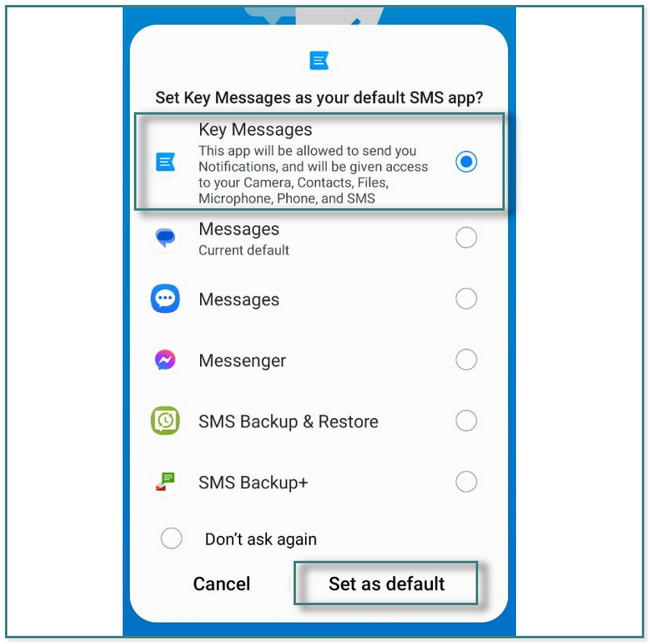
Paso 3La aplicación te preguntará los mensajes que deseas bloquear. Solo tienes que tocarlo; la aplicación bloqueará automáticamente el mensaje o lo marcará como spam.
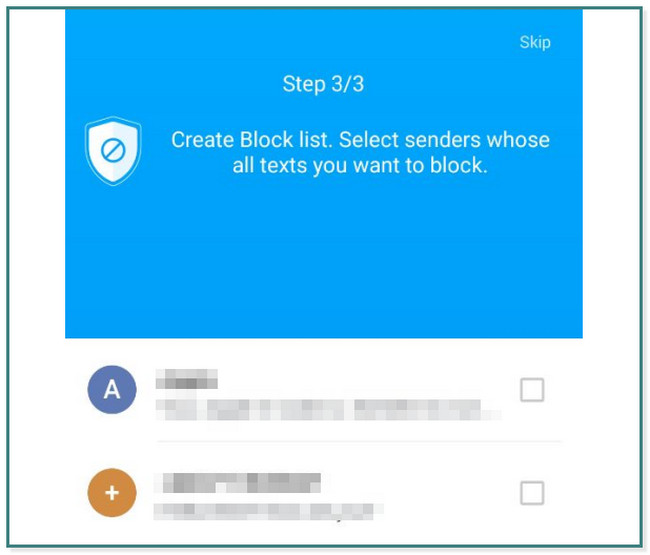
¿Qué sucede si elimina accidentalmente otros mensajes importantes en lugar de textos bloqueados en Samsung? No te preocupes. A continuación se muestra el software para ayudarle recuperar los mensajes perdidos de Android rápidamente. Siga adelante.
Parte 4. Cómo recuperar mensajes de texto perdidos en Samsung usando FoneLab Android Data Recovery
FoneLab de recuperación de datos de Android le ayuda a recuperar datos de teléfonos Android, como fotos, mensajes, videos y más. También puede recuperar datos perdidos de tarjetas SD y tarjetas SIM. Lo bueno de esta herramienta es que puede obtener una vista previa de los datos antes de recuperarlos. En este caso, verá primero su contenido antes de recuperarlo. Es compatible con teléfonos Android como Samsung, HTC, LG, Motorola, Sony, HUAWEI, etc.
Con FoneLab para Android, recuperará los datos perdidos / eliminados del iPhone, incluidas fotos, contactos, videos, archivos, registro de llamadas y más datos de su tarjeta SD o dispositivo.
- Recupere fotos, videos, contactos, WhatsApp y más datos con facilidad.
- Vista previa de datos antes de la recuperación.
- El teléfono Android y los datos de la tarjeta SD están disponibles.
De todos modos, ¿quieres saber cómo usar esta herramienta única? A continuación se muestran los pasos. Siga adelante.
Paso 1Por favor, haga clic en el Descargar gratis de FoneLab Android Data Recovery para descargar el software en su computadora. También puede elegir la versión de Windows o Mac. Después de eso, debe configurarlo en su computadora inmediatamente y ejecutarlo.
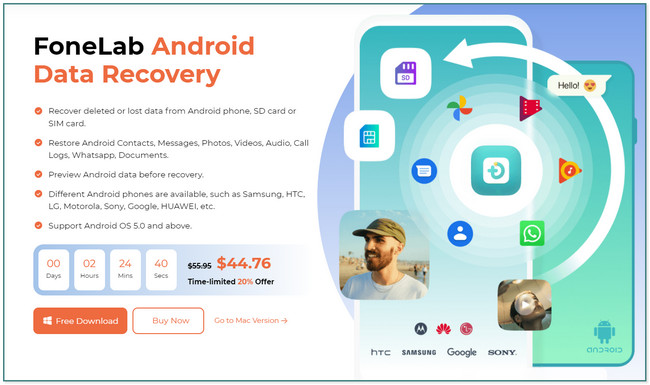
Paso 2Verá los 3 modos o características del software ingresando a su interfaz principal. Más tarde, haga clic en el Android de Recuperación de Datos en el lado izquierdo de la herramienta. En este caso, verá características para recuperar mensajes de texto borrados o perdidos en Samsung.
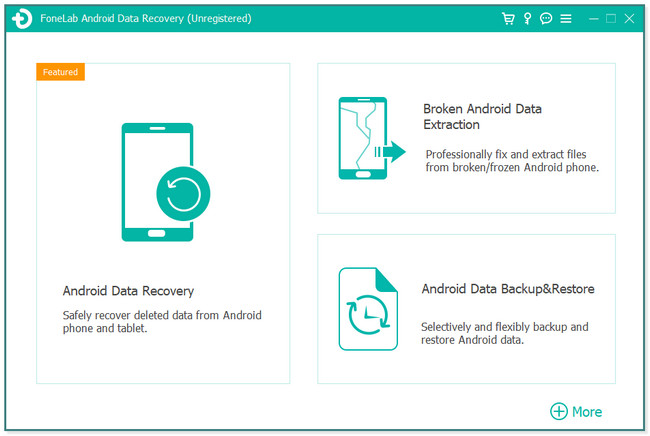
Paso 3La herramienta le pedirá que elija los datos que desea recuperar. Más tarde, haga clic en el Mensajes icono y el Siguiente para comenzar el proceso de escaneo
Paso 4. Verá la cantidad de archivos que encontró. Si aún no está satisfecho, haga clic en el Análisis en profundidad botón para obtener más resultados. Después de eso, haga clic en el Recuperar botón para recuperarlos. No interrumpa el proceso para obtener mejores resultados. Más tarde, desconecte el teléfono Samsung de la computadora.
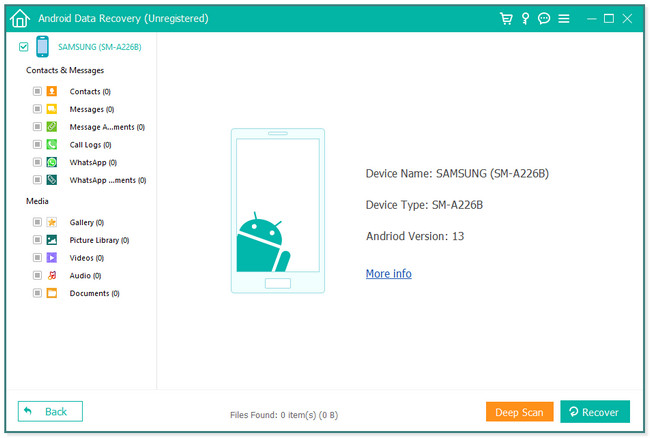
Parte 5. Preguntas frecuentes sobre el bloqueo de mensajes de texto en Samsung
1. ¿Puede un número seguir enviándote un mensaje de texto si lo bloqueas?
Sí. Los números de teléfono bloqueados aún pueden enviarle mensajes de texto y usted puede recibir sus mensajes en su teléfono. Pero su teléfono no le notificará que tiene mensajes de ellos. Almacenará los mensajes bloqueados en la lista de bloqueados.
2. ¿El bloqueo de un número de teléfono es permanente?
Puede ser permanente en su teléfono si no desbloquea el número de teléfono. El bloqueo de un contacto no tiene caducidad.
Con FoneLab para Android, recuperará los datos perdidos / eliminados del iPhone, incluidas fotos, contactos, videos, archivos, registro de llamadas y más datos de su tarjeta SD o dispositivo.
- Recupere fotos, videos, contactos, WhatsApp y más datos con facilidad.
- Vista previa de datos antes de la recuperación.
- El teléfono Android y los datos de la tarjeta SD están disponibles.
El bloqueo de mensajes de texto en Samsung es importante si alguien ya te molesta. Esta publicación tiene todas las formas útiles de mantenerse alejado de las cosas frustrantes. Aparte de eso, puedes usar FoneLab de recuperación de datos de Android para recuperar mensajes de texto eliminados accidentalmente. ¡Descárgalo ahora!
